Tudi če USB ni fizično odstranjen,Ali se USB še vedno odklopi in znova poveže sam?
To je lahko težava s strojno opremo ali gonilnikom. Prva stvar, ki jo morate storiti, je zagotoviti, da lahko naprava USB deluje v drugem računalniku.
No, če je naprava USB sama po sebi normalna, je lahko, da so vrata USB pokvarjena, da je težava z gonilnikom USB, je sistemska datoteka poškodovana ali pa je težavo povzročila možnost napajanja računalnika.
Uporabite spodaj navedenoRešitve, ki vam bodo pomagale popraviti USB, ki nenehno skače, težava prekinitve in ponovne povezave vedno obstaja v sistemu Windows 10/11.
vsebina
USB ostane izključen in ponovno povezan
Odklopite napravo USB in jo vstavite v druga vrata USB.
Prav tako priključite drug USB na ta računalnik in preverite, ali je sam USB pokvarjen.
Znova namestite gonilnik krmilnika za univerzalno serijsko vodilo
V večini primerov bodo težave z gonilniki preprečile normalno delovanje naprave USB. Ponovna namestitev gonilnika krmilnika USB ali Universal Serial Bus lahko večini uporabnikov pomaga rešiti težavo.
- Pritisnite tipko Windows + R, vnesitedevmgmt.msc, Nato kliknite V redu.
- To bo odprlo upravitelja naprav in prikazalo seznam vseh nameščenih gonilnikov,
- Pomaknite se navzdol in razširite "Krmilniki univerzalnega serijskega vodila", da poiščete seznam, povezan z vašim gonilnikom USB.
- Če gre za navaden pogon USB, bo naveden kot naprava za masovno shranjevanje USB.
- Če imate napravo USB 3.0, poiščite razširljiv gostiteljski krmilnik USB 3.0.
Poiščite pogon USB, s katerim imate težave, z desno miškino tipko kliknite nanj in izberite »Odstrani«.
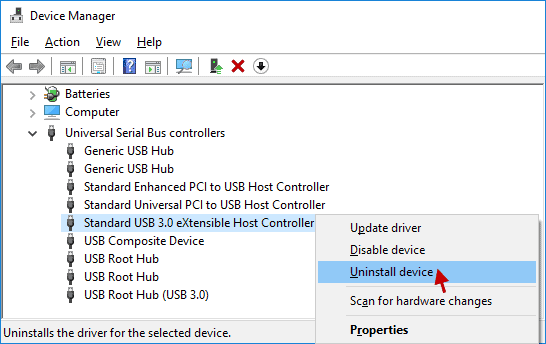
- Zdaj odklopite fizično napravo USB iz računalnika in znova zaženite sistem.
- Ponovno priključimo USB napravo in preverimo, ali tokrat pravilno deluje.
Izklopite možnost varčevanja z energijo gonilnika USB
- Pritisnite tipko Windows + X, nato kliknite »Upravitelj naprav«.
- Razširite kategorijo krmilnika univerzalnega serijskega vodila.
- Dvokliknite svojo USB Mass Storage Device.
- Pojdite na zavihek »Upravljanje porabe« in počistite polje »Dovoli računalniku, da izklopi to napravo za varčevanje z energijo«.
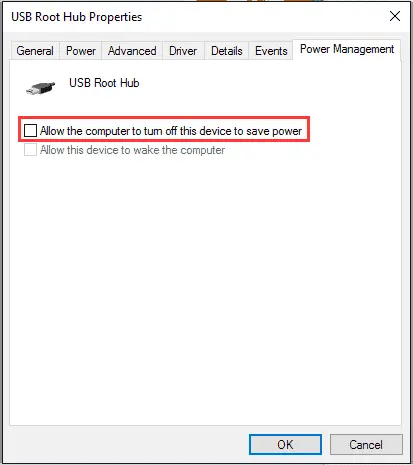
Nastavite začasno zaustavitev USB izbire na onemogočen način
- Pritisnite tipko Windows + R, vnesitepowercfg.cpl,Nato kliknite V redu.
- To bo odprlo okno možnosti napajanja,
- Kliknite povezavo, da spremenite nastavitve načrta v izbranem načrtu napajanja,
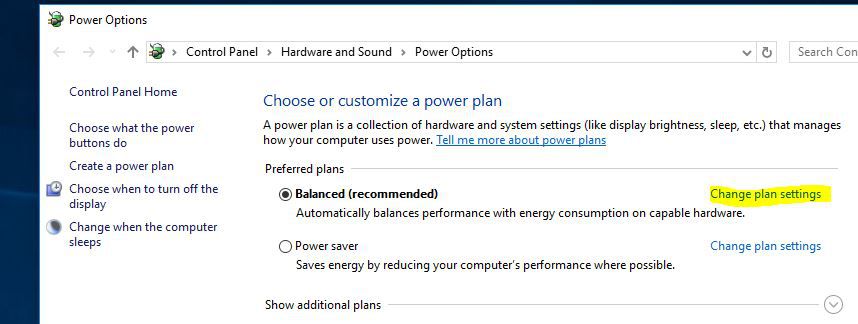
- Kliknite "Spremeni napredne nastavitve napajanja" v "Uredi nastavitve načrta".
- Poiščite nastavitve USB, jih razširite in izberite nastavitve selektivne zaustavitve USB, nato pa v polju »Nastavitve« izberite možnost »Onemogoči«.
- Kliknite "Uporabi" in nato "V redu", da obdržite spremembe.
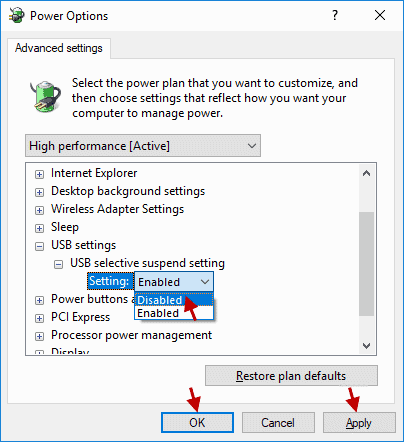
Zaženite pripomoček CHKDSK
tečiVgrajen kontrolni disk (chkdsk)Pripomoček, ki pomaga pri iskanju in odpravljanju napak na pogonih USB ali drugih pogonih za shranjevanje.
- Odprite ukazni poziv kot skrbnik,
- Ključ vchkdsk X: /r/f, Nato pritisnite Enter, kjer je X črka pogona USB, /r in /f parametra chkdsk.
- Preverimo pripomoček za disk, preverimo in popravimo napake in ko je končano, odstranimo pogon USB in se poskusimo znova povezati.
Poleg tega zaženite pripomoček System File Checker, ki lahko pomaga odkriti in popraviti poškodovane sistemske datoteke, zaradi katerih lahko naprava USB ne deluje pravilno.
Ali te rešitve pomagajo rešiti problem samostojnega odklopa in ponovne povezave USB?Sporočite nam v spodnjih komentarjih.
Pogosta vprašanja: O USB-ju nenehno skače
To je lahko posledica težave s kablom USB ali režo ali težave s strojno ali programsko opremo računalnika.Možne težave vključujejo poškodovan kabel, umazano ali poškodovano režo ali težavo z gonilnikom USB vašega računalnika.
Da, na trgu je nekaj programske opreme za zaznavanje vrat USB, ki vam lahko pomaga ugotoviti, ali obstaja težava s strojno ali programsko opremo.Na primer, lahko uporabite vgrajeno orodje Windows "Device Administrator", da preverite stanje vrat USB.
Da bi se izognili izklopu USB, je treba režo USB redno čistiti in vzdrževati ter zagotoviti uporabo visokokakovostnih kablov USB.Poleg tega je pomembno tudi, da redno posodabljate gonilnik USB vašega računalnika.


![[Popravljeno] Microsoft Store ne more prenesti aplikacij in iger](https://oktechmasters.org/wp-content/uploads/2022/03/30606-Fix-Cant-Download-from-Microsoft-Store.jpg)
![[Popravljeno] Microsoft Store ne more prenesti in namestiti aplikacij](https://oktechmasters.org/wp-content/uploads/2022/03/30555-Fix-Microsoft-Store-Not-Installing-Apps.jpg)

